Tutorial
Como instalar o ImageMagick
Para instalar o ImageMagick no sistema operacional Linux, pode-se executar o seguinte comando:
$ sudo apt-get install imagemagick php-imagemagick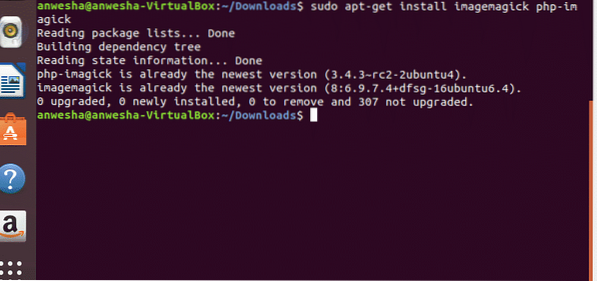
O comando sudo, também conhecido como superusuário do ou switch user do, permite que um usuário com as permissões adequadas execute um comando como administrador do sistema. apt-get é a ferramenta de linha de comando para lidar com pacotes. Quando apt-get é seguido de instalação, ele é usado para instalar pacotes. Pode haver muitos pacotes mencionados após a ferramenta de instalação. Uma versão específica do pacote pode ser especificada para ser instalada escrevendo o nome do pacote com um sinal de igual (=) e a versão do pacote que é necessária. Para instalar o software ImageMagick, dois pacotes i.e. imagemagick e php-imagick são escolhidos para serem instalados.
Como exibir uma imagem
A função ou ferramenta básica no ImageMagick é a exibição. A sintaxe é a seguinte:
$ display image_name.extensãoSempre é preciso navegar para o diretório através do terminal ao exibir a imagem. Isso pode ser feito por:
$ cd pathname$ cd / home / USER / Downloads /
Define a pasta onde a imagem a ser exibida está localizada
$ displayMostra todas as imagens presentes na pasta que podem ser exibidas
$ display tree-3822149_1920.jpgExibe a imagem chamada tree-3822149_1920.jpg

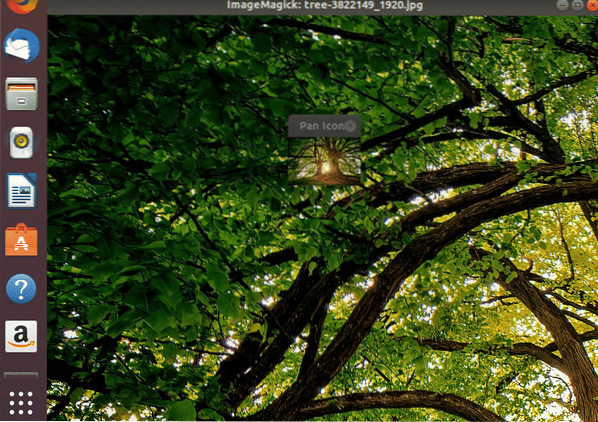
Como fazer backup de uma imagem
Sempre é necessário fazer uma cópia da imagem antes de fazer qualquer alteração nela. Sempre as conversões básicas como desfoque, corte, filtro etc. deve ser realizada na cópia da imagem original. Esta é uma prática de programação segura que deve ser seguida por todos. Caso tenha ocorrido alguma anomalia ao realizar as conversões, a imagem original ainda está intacta.
A cópia da imagem original pode ser formada seguindo certas etapas.
$ mv nome do arquivo.nome de arquivo de extensão.extensão.velho$ cp nome do arquivo.extensão.nome do arquivo antigo.extensão.
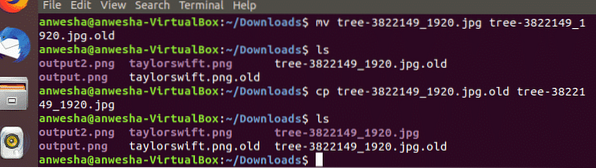
mv significa movimento. Este comando é usado para mover um ou mais arquivos ou diretórios de um lugar para outro sistema de arquivos. Também pode ser usado para renomear o arquivo de um nome para outro.
$ mv old_file_name new_file_nameNo exemplo acima, a árvore de nomes de arquivos foi renomeada na Linha 1 do comando
cp significa cópia. Este comando é usado para copiar arquivos ou grupo de arquivos ou diretório. Ele cria uma imagem exata de um arquivo no disco com um nome de arquivo diferente.
$ cp nomedoarquivo1 nomedoarquivo2No exemplo acima, uma cópia do mesmo arquivo com um nome de arquivo diferente é criada na Linha 3.
Como usar o comando de nitidez
Para quaisquer conversões básicas no ImageMagick, o comando convert, que especifica o tipo de conversão e outros argumentos, pode ser usado. O comando Convert contém muitas funções, e a lista dessas funções pode ser localizada no site oficial do ImageMagick.
A maioria das imagens recuperadas de achados arqueológicos não são claras devido à aspereza do tempo e da natureza, na maioria das vezes as informações captadas pela câmera CCTV não são claras para fins de vigilância e muitas vezes há uma imagem borrada que precisa alguns ajustes antes de postar nas redes sociais. O comando de nitidez é usado no seguinte formato.
A sintaxe do comando sharpen é a seguinte:
$ sharpen radius x sigmaO raio é um valor inteiro e sempre deve ser duas vezes de sigma. Para um cálculo mais rápido, deve ser no mínimo 1. “O fator mais importante é o sigma. Como é o controle real da operação de afiação.”[1] O gaussiano 2-D é dado por: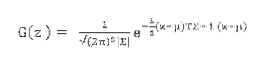
Onde z é um vetor de coluna contendo as coordenadas xey na imagem. Pode-se continuar mudando a variância mantendo o mesmo número de pixels e obter imagens diferentes. Então, sigma é um fator muito importante para determinar a aparência da imagem.
Para realizar a operação de nitidez em uma imagem primeiro desfoque a imagem usando a operação de desfoque que usa os mesmos argumentos do comando de nitidez.
$ convert -blur 0x4 imagename.saída de extensão.extensão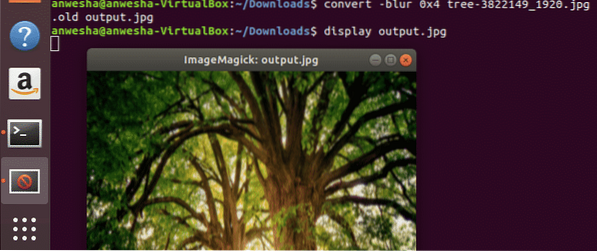
Em seguida, aumentar a nitidez da imagem pode ser feito da seguinte maneira:
$ convert -sharpen 0x4 imagename.saída de extensão.extensão
Por fim, use o comando display para mostrar a imagem na tela.
$ saída de exibição.jpg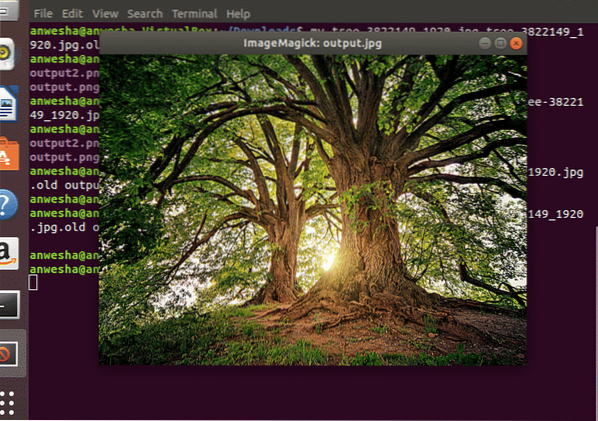
Conclusão
O software ImageMagick tem muitas funções para realizar. Do redimensionamento ao desfoque e pintura, existem muitas funcionalidades oferecidas. O comando de nitidez é útil para reduzir o efeito de desfoque de uma imagem para ajudar as pessoas a reconhecer seu conteúdo. Isso é bastante útil em muitos casos de uso, como identificação de criminosos, recuperação de fotos tiradas com uma câmera antiga.
Referências
1) Exemplos de ImageMagick v6 - Desfocagem e nitidez de imagens
 Phenquestions
Phenquestions


